除了播放视频和音频文件,QuickTime Player 还可以录制 iPhone、iPad 或 iPod touch 的屏幕以及 Mac 的屏幕。 您可以在 Mac 上的 QuickTime 文件夹中找到录音。
但是,许多用户遇到了录制错误, QuickTime 无法停止屏幕录制. 如果您在停止 QuickTime 屏幕录制时也遇到了问题,或者无法保存正在进行的录制,请阅读这篇文章,我们将向您展示停止 QuickTime 屏幕录制的快速简便的方法。
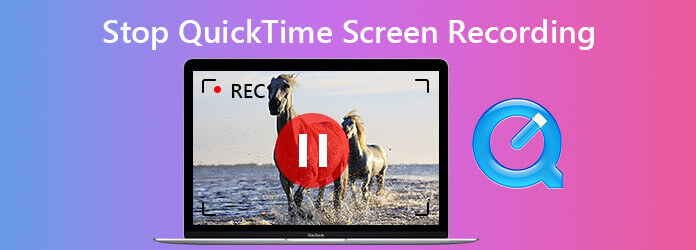
要在QuickTime中停止屏幕录制,直接的方法是在录制栏中找到“录制”按钮,然后单击它以停止录制。
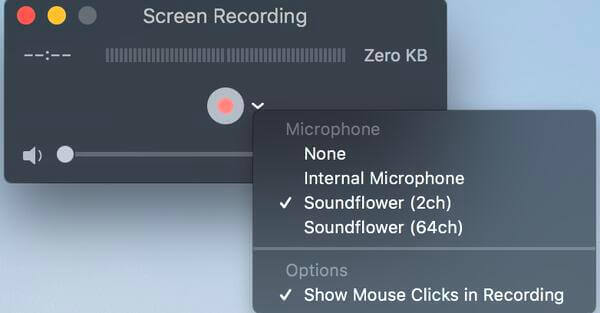
如果没有录制按钮或者没有出现录制栏,您可以尝试以下方法暂停QuickTime录屏。
要显示录制栏,您只需按 Esc 即可看到停止图标。 单击它停止录制屏幕,然后您可以预览录制的视频并将其保存到您的 Mac。
如果QuickTime不会退出录制,则可以强制退出QuickTime结束录制。 请注意,您的录音可能未保存。
查找并单击Apple菜单,然后选择“强制退出”。 找到并突出显示QuickTime,然后单击窗口右下角的“强制退出”按钮。 QuickTime播放器应关闭,并且正在进行的屏幕记录将停止。
如果上述方法不起作用,请尝试在活动监视器中关闭 QuickTime。
导航 发现者 > 应用领域 > 实用工具 > 活动监视器。 或者,您可以简单地使用Spotlight打开该应用程序。 然后,点击 中央处理器 选项卡,然后选择 的QuickTime。 然后,点击应用程序左上方的X。 因此,您可以退出QuickTime Player应用程序。
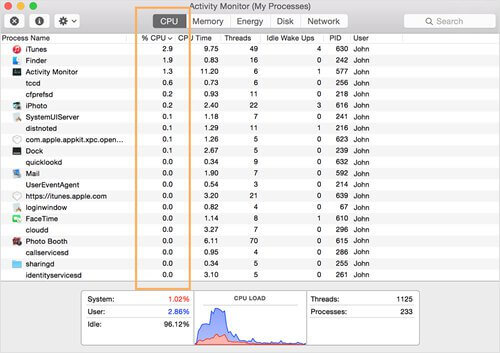
即使我们可以在不安装任何第三方软件的情况下使用QuickTime来创建新的录音,也可能会导致一系列麻烦的问题。 要在Mac上流畅地录制屏幕并进行专业录制, AnyMP4 屏幕录像机 是QuickTime的竞争替代品。 它能够捕获高质量的任何屏幕活动和视频。 另外,您可以使用它来捕获音乐,广播,VoIP电话,语音注释和任何其他音频。 它还为您提供了高级选项,用于在记录,任务计划记录,输出格式配置等时进行实时编辑。
主要特征:
当您停止录制时,您可以提前预览视频。 如果你对结果满意,你可以去 文件 并选择 保存. 您将看到一个新的弹出窗口,您可以在其中命名录音并选择目标文件夹。 最后,点击 保存 将其导出到您的 Mac。
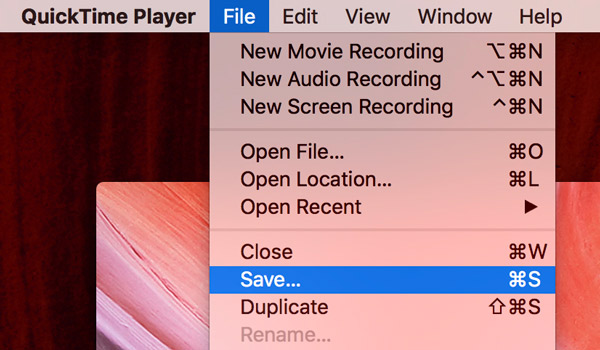
如果你的 QuickTime 屏幕录制不起作用?
1.如何使用QuickTime Player创建新的屏幕录像?
首先,您需要在Mac上启动QuickTime Player。 选择“文件”,然后选择“新屏幕录制”。 然后,按记录按钮。 出现带有其他说明的屏幕。 单击“录制”按钮开始录制。 完成后,再次在菜单栏上单击它以停止录制。
2.为什么QuickTime的屏幕录像没有声音?
QuickTime 不会使用来自计算机系统声音和内置应用程序的声音捕获屏幕。 QuickTime 的音频录制仅适用于您的内置麦克风、外部麦克风或其他兼容 Core Audio 的音频设备。
3.如何强制退出QuickTime应用程序?
冻结QuickTime后,可以按快捷键Command + Control + Esc强制退出QuickTime。 或者,您可以从Apple菜单中强制退出它。
4.如何更改录制文件的QuickTime默认位置?
要更改QuickTime文件的位置,请打开QuickTime应用,然后转到屏幕控件。 然后,选择屏幕右侧的向下箭头。 接下来,您可以从菜单列表中选择所需的位置来保存QuickTime录音。
5.如何恢复未保存的QuickTime屏幕录像?
在Mac上打开Finder。 按Command + Shift + G,您将看到一个弹出的“转到”框。 在此粘贴命令:
〜/ Library / Containers / com.apple.QuickTimePlayerX / Data / Library / Autosave Information /。 此路径会将您带到未保存的QuickTime文件,然后找到所需的记录进行保存。
这些是您可以尝试的简单方法 在 QuickTime 中停止屏幕录制. 建议采用像 AnyMP4 Screen Recorder 这样的高级屏幕录像机是更明智的选择。 您可以使用它来记录 Windows PC 或 Mac 上的屏幕活动, 捕捉PS4上的游戏玩法,保存 Clash Royale 游戏玩法等等。
更多阅读
QuickTime可以录制屏幕或音频吗? 实际上,QuickTime还可以用作屏幕录像机,可以帮助您在Mac上进行屏幕或音频录制。
QuickTime导出MP4-将QuickTime MOV转换为MP4
这篇文章告诉你如何直接将 QuickTime 视频导出到 MP4。 此外,您可以学习如何录制 QuickTime 并将其转换为 MP4。
适用于Windows的QuickTime Player下载和公正评论
在Windows 10/8/7上下载QuickTime Player之前,最好先阅读我们的指南和评论,以便您可以对视频的欣赏做出最佳决定。
[已解决]如何修复 QuickTime Player 无法打开 MOV 视频
为什么 QuickTime Player 无法在 Windows 或 Mac 上打开 MOV? 本指南分享了解决此问题并顺利欣赏电影的最终解决方案。